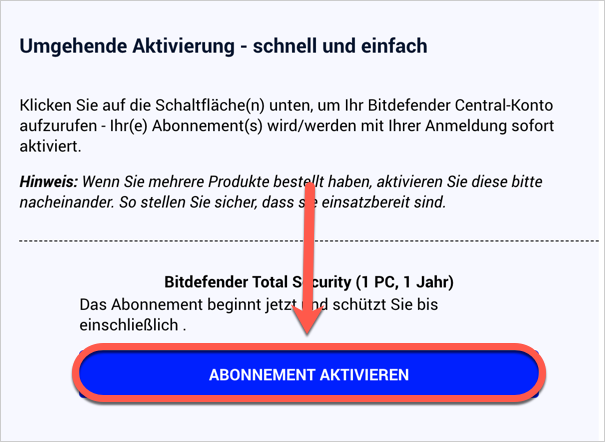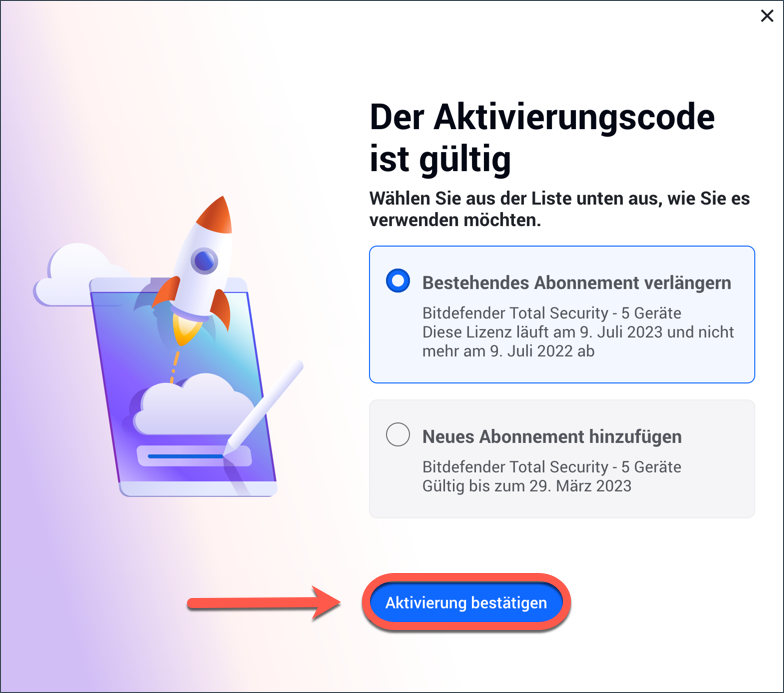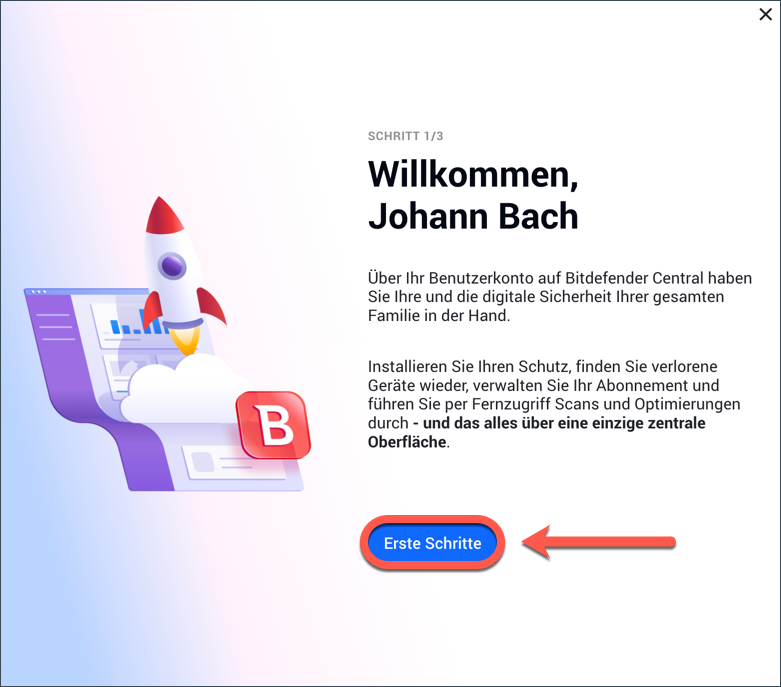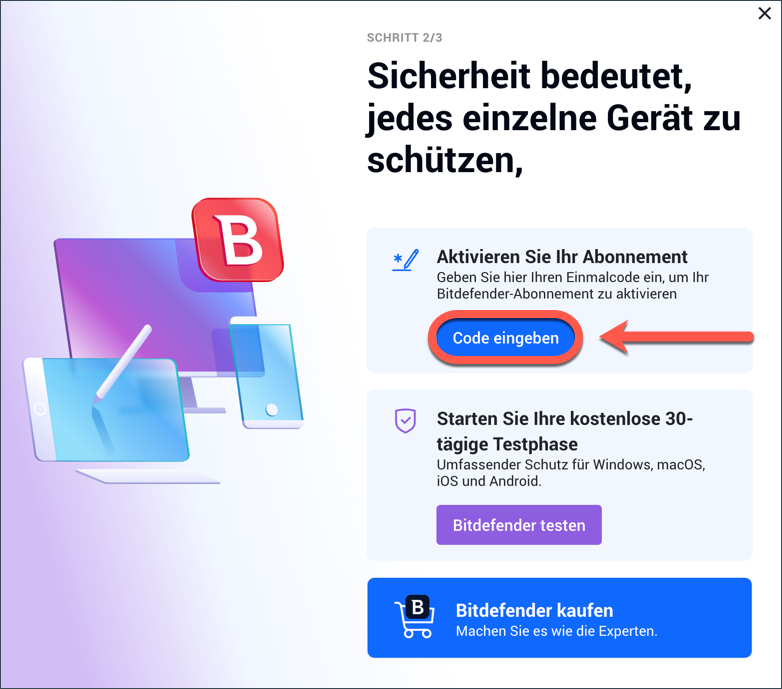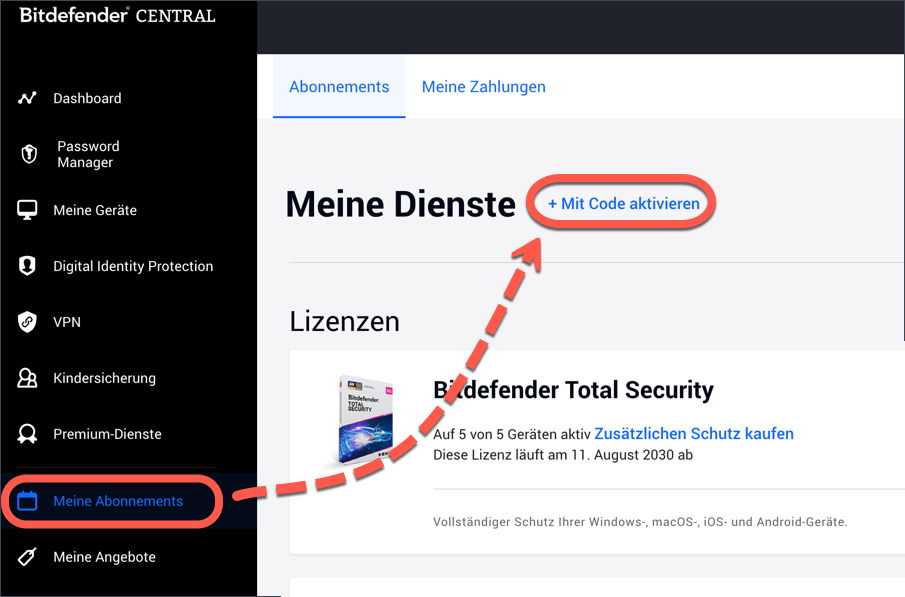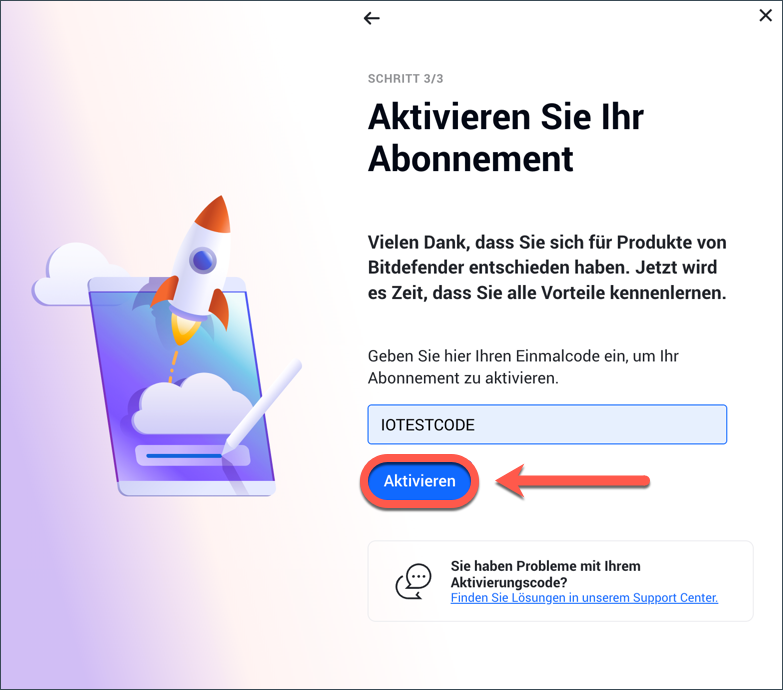In dieser Anleitung finden Sie Anweisungen zur Aktivierung Ihres neuen Bitdefender-Abonnements. Sie können Ihr Bitdefender-Abonnement aktivieren, indem Sie entweder auf den Aktivierungslink in Ihrer Kauf-E-Mail klicken oder den Aktivierungscode, den Sie in Ihrer E-Mail oder Ihrer Verkaufsverpackung finden, manuell eingeben. Folgen Sie einer der unten aufgeführten Methoden, um mit der Aktivierung fortzufahren.
Aktivierung von Bitdefender per E-Mail-Link
Aktivierung von Bitdefender mit einem Aktivierungscode
Haben Sie Fragen? Lesen Sie unsere häufig gestellten Fragen, um mehr über den Aktivierungsprozess und Bitdefender-Abonnements zu erfahren.